Fightcade ist ein Emulator, der es PC-Spielern ermöglicht, mit ihren Freunden über das Internet gegen Arcade-Videospiele zu kämpfen. Wenn Sie ein Linux-Spieler sind, der gerne alte Arcade-Spiele spielt, ist dieser Leitfaden für Sie. Folgen Sie uns, wie wir Fightcade unter Linux einrichten!

Fightcade unter Linux installieren
Bevor wir mit Freunden online Kampf-Arcade-Spiele unter Linux spielen können, muss der Fightcade-Client installiert werden. Zum Glück machen die Entwickler hinter der App die Installation auf einer Vielzahl von Linux-Distributionen sehr einfach.
Um mit der Installation von Fightcade auf Ihrem Linux-PC zu beginnen, öffnen Sie ein Terminalfenster auf dem Linux-Desktop. Sobald das Terminalfenster auf Ihrem Computer geöffnet ist, befolgen Sie die folgenden Installationsanweisungen, um Fightcade auf Ihrem Computer einzurichten.
Flatpak
Flatpak ist die bevorzugte Installationsmethode für den Fightcade-Client unter Linux. Der Grund? Es ist kein komplizierter, mühsamer Quellcode-Kompilierungsprozess erforderlich, um ihn zum Laufen zu bringen. Stattdessen müssen Benutzer zwei Terminalbefehle ausführen, damit der Client funktioniert.
Um die Installation von Fightcade unter Linux über Flatpak zu starten, stellen Sie sicher, dass die Flatpak-Laufzeit auf Ihrem Computer eingerichtet ist. Wenn Sie dies nicht tun, folgen Sie unserem Leitfaden hier . Sobald Sie die Flatpak-Laufzeit zum Laufen gebracht haben, führen Sie den Remote-Add- Befehl aus, um den Flathub-App-Store zu Ihrem PC hinzuzufügen.
flatpak remote-add --if-not-exists flathub https://flathub.org/repo/flathub.flatpakrepo
Wenn der Flathub App Store auf Ihrem Computer eingerichtet ist, führen Sie den folgenden flatpak install- Befehl aus, um Fightcade auf Ihrem Linux-PC zum Laufen zu bringen.
flatpak installieren flathub com.fightcade.Fightcade
Wenn Sie nicht wie das Terminal tun, können Sie auf die gehen Fightcade Seite auf Flathub.org und klicken Sie auf die Schaltfläche „Installieren“ , um die App zu bekommen arbeiten über Gnome Software oder KDE Discover.
Arch Linux AUR
Der Fightcade-Client steht Arch Linux-Benutzern über die Arch Linux AUR zur Verfügung. Um den Installationsvorgang auf Ihrem Arch-PC zu starten, verwenden Sie den folgenden Pacman- Befehl, um sowohl die Pakete „Git“ als auch „Base-devel“ auf Ihrem Computer zu installieren.
sudo pacman -S git base-devel
Nachdem Sie die beiden Pakete auf Ihrem Arch Linux-PC eingerichtet haben, verwenden Sie die folgenden Befehle, um das Trizen AUR-Hilfsprogramm zu installieren. Trizen wird die Installation von Fightcade automatisieren, sodass Sie sich nicht manuell mit den Quellcodedateien befassen müssen.
git-Klon https://aur.archlinux.org/trizen.git cd trizen makepkg -sri
Sobald die Trizen-App auf Ihrem Arch Linux-Computer eingerichtet ist, können Sie mit dem Befehl trizen -S das Fightcade AUR-Paket herunterladen und auf Ihrem Computer installieren.
trizen -S fightcade-windows
Generisches Linux
Es gibt eine generische Version von Fightcade auf der Website des Entwicklers, die jeder Linux-Benutzer herunterladen und installieren kann, aber wir empfehlen es nicht. Der Grund? Die Dateien sind für neue Benutzer verwirrend und nicht ganz einfach einzurichten.
Wenn Sie Flatpak oder Arch Linux AUR nicht verwenden können, klicken Sie hier , um die generische Linux-Version herunterzuladen. Befolgen Sie andernfalls bitte die Flatpak-Installationsanweisungen oder die AUR-Anweisungen.
Einrichten eines Fightcade-Kontos
Um Fightcade unter Linux spielen zu können, müssen Sie ein Konto einrichten. Um ein Konto einzurichten, besuchen Sie die Fightcade-Website . Klicken Sie auf der Website oben auf die Schaltfläche „Registrieren“, um mit der Einrichtung Ihres Kontos zu beginnen.
Nachdem Sie Ihr Konto auf der Fightcade-Website erstellt haben, zeigt der Browser eine Meldung an. Diese Nachricht lautet: "Benutzer YOUR_USERNAME erstellt!" Starten Sie von hier aus die auf Ihrem Linux-PC installierte Fightcade-App und melden Sie sich mit Ihrem Benutzernamen bei Ihrem neu erstellten Konto an.
Fightcade spielen
Nachdem Sie sich jetzt bei Fightcade angemeldet haben, ist es an der Zeit, die App zu konfigurieren. Klicken Sie zum Starten auf das Menü „ROMs“. Wählen Sie im Menü "ROMs" die Schaltfläche "ROMs-Ordner öffnen", um den Fightcade-Spiel-ROM-Ordner im Dateimanager zu öffnen.
Fügen Sie mit dem Dateimanager Ihre Lieblings-Kampfspiel-ROMs hinzu, die Sie spielen möchten. Denken Sie daran, dass Fightcade MAME Arcade-Spiele (über die Ordner fbneo und ggpofba ) sowie Super Nintendo (über den Ordner snes9x) unterstützt. Es kann auch mit anderen Spielen umgehen.
Hinweis: Sie sind sich nicht sicher, was diese Ordner bedeuten? Für weitere Informationen klicken Sie hier , um zur Fightcade-Hilfeseite zu gelangen.
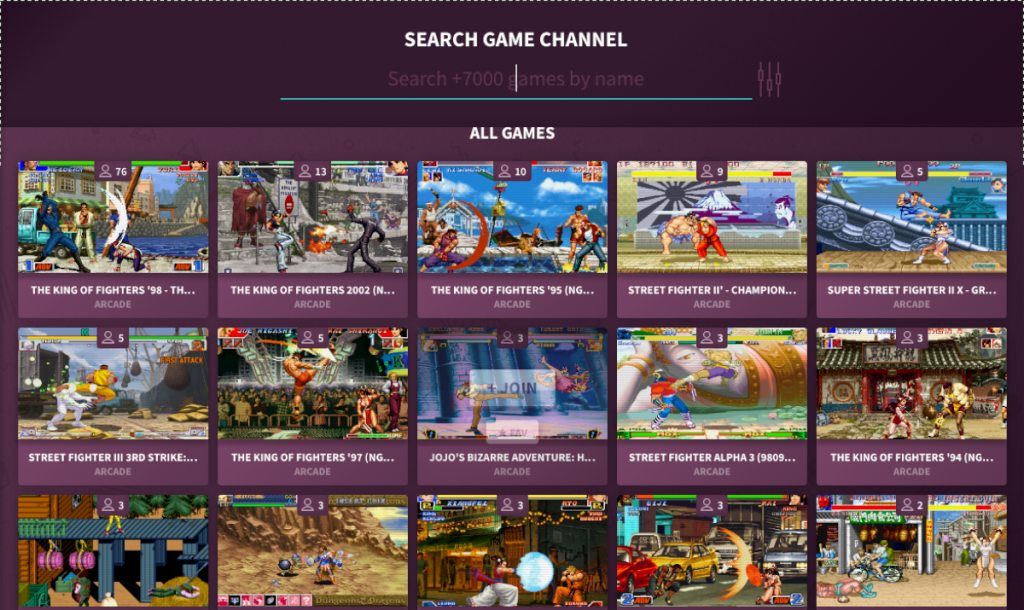
Nachdem Sie Ihre Lieblings-Kampfspiel-ROMs hinzugefügt haben, klicken Sie oben links auf das Fightcade-Symbol, um die verfügbaren Kanäle anzuzeigen. Durchsuchen und finden Sie einen Kanal, der dem Spiel entspricht, das Sie spielen möchten, und wählen Sie die Schaltfläche "Beitreten", um dem Kanal beizutreten.
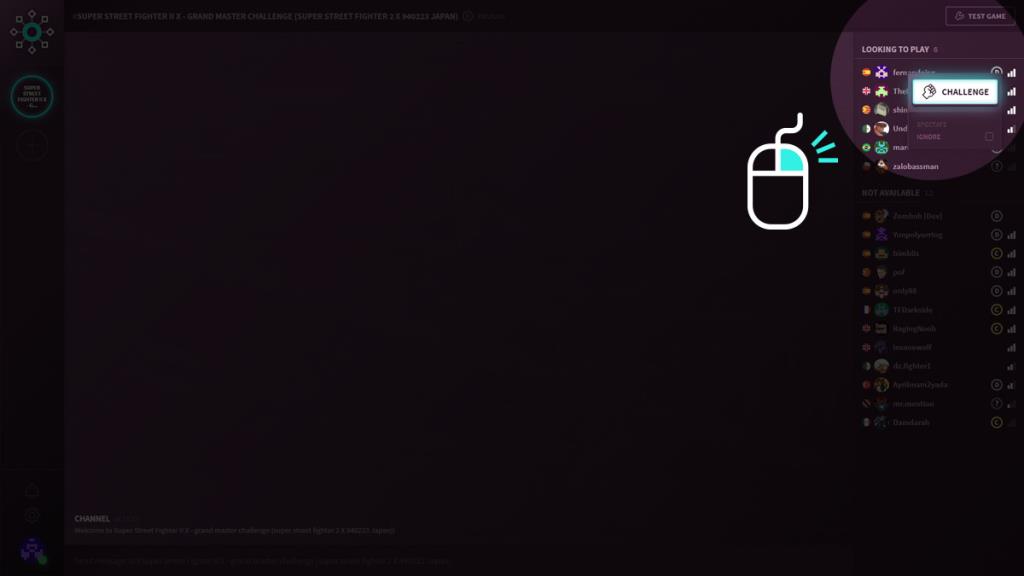
Wenn Sie sich im Fightcade-Kanal des Spiels befinden, suchen Sie in der Seitenleiste nach anderen im Bereich „Spiel suchen“ und wählen Sie „Herausfordern“, um das Spiel gegen andere zu spielen.



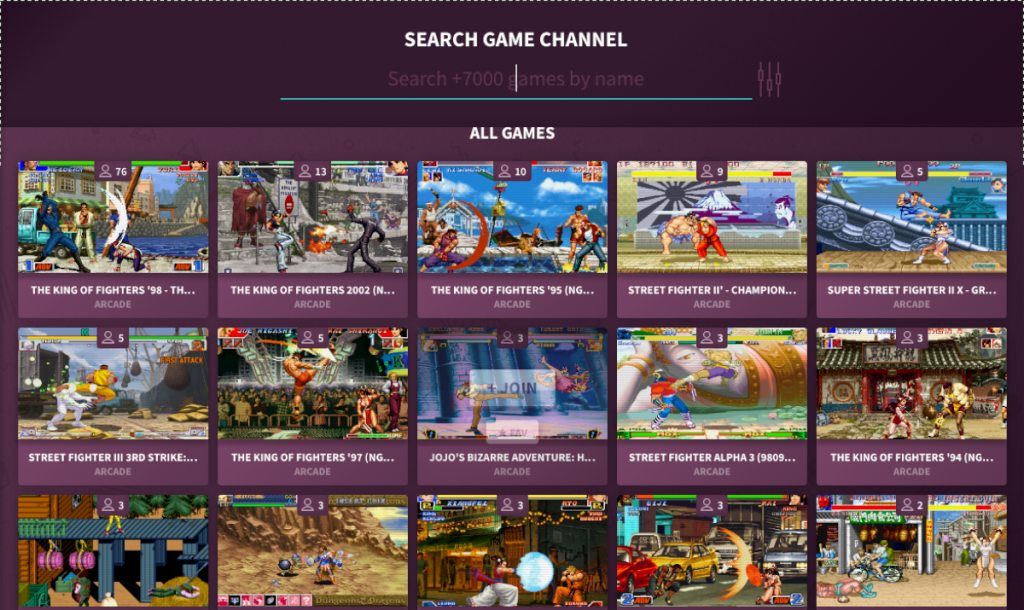
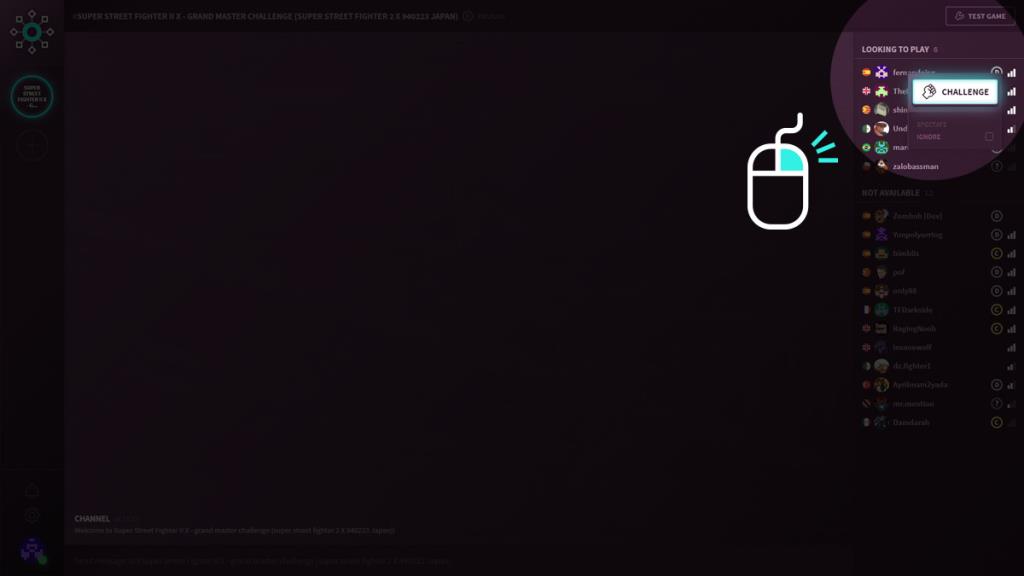

![Laden Sie FlightGear Flight Simulator kostenlos herunter [Viel Spaß] Laden Sie FlightGear Flight Simulator kostenlos herunter [Viel Spaß]](https://tips.webtech360.com/resources8/r252/image-7634-0829093738400.jpg)






![So stellen Sie verlorene Partitionen und Festplattendaten wieder her [Anleitung] So stellen Sie verlorene Partitionen und Festplattendaten wieder her [Anleitung]](https://tips.webtech360.com/resources8/r252/image-1895-0829094700141.jpg)